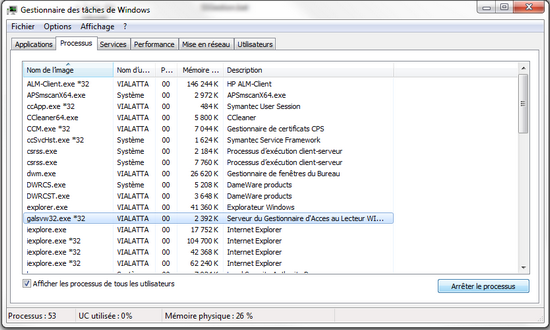Cette opération pourra vous être demandée lors de résolution de problèmes techniques.
- Pour arrêter le GALSS, lancez le Gestionnaire des tâches.
- Cliquez sur l'onglet Processus, puis sélectionnez galsvw32.exe (architecture 32 bits) ou galsvw64.exe (architecture 64 bits).
- Cliquez sur Arrêter le processus.
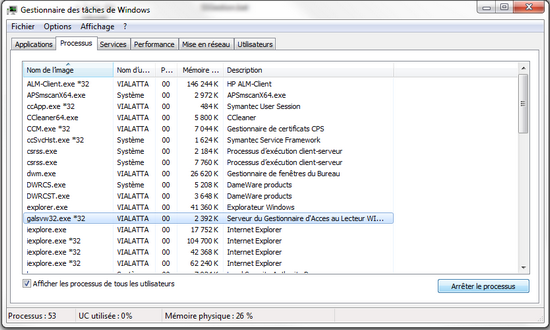
En cas de dysfonctionnement
|
Les traces sont générées au format Log4c dans le répertoire %USERPROFILE%\AppData\Local\santesocial\galss
Par défaut, le niveau de traces est à « error » dans le fichier de configuration log4c.xml :

Si l'équipe support du GIE SESAM-Vitale nécessite un niveau de traces GALSS plus complet, vous devez modifier ce niveau en mode « debug ». Vous récupérez les traces en mode « debug », puis repassez en mode « error ».
- Allez dans le répertoire %ALLUSERSPROFILE%\santesocial\galss ou %USERPROFILE%\santesocial\galss (dans les environnements Serveur), puis éditez le fichier log4crc.xml
- Remplacez tous les mots « error » par « debug » (6 occurrences), sauvegardez puis quittez le fichier.
- Rejouez le scénario de dysfonctionnement.
- Récupérez les traces générées dans le répertoire %USERPROFILE%\AppData\Local\santesocial\galss
- Retournez dans le répertoire %ALLUSERSPROFILE%\santesocial\galss ou %USERPROFILE%\santesocial\galss (dans les environnements Serveur), puis éditez à nouveau le fichier log4crc.xml
- Modifiez tous les mots « debug » précédemment insérés par « error » (6 occurrences) et quitter le fichier en le sauvegardant (passage en mode error).
- Attention : ne modifiez surtout pas la ligne <debug level="0" /> (en recherche et remplace notamment).
- Important : n'oubliez surtout pas de réaliser l'étape 6, au risque de provoquer des ralentissements conséquents du poste du PS et donc des baisses de performance.